Διαφήμιση
 Όλα τα λειτουργικά συστήματα των Windows φαίνεται να επιτρέπουν υπερβολική προσαρμογή και αλλαγή ανάλογα με τις επιθυμίες των χρηστών. Σήμερα, θα μιλήσουμε για ένα μικρό μέρος αυτού - τροποποίηση της σύνδεσης / εκκίνησης των Windows.
Όλα τα λειτουργικά συστήματα των Windows φαίνεται να επιτρέπουν υπερβολική προσαρμογή και αλλαγή ανάλογα με τις επιθυμίες των χρηστών. Σήμερα, θα μιλήσουμε για ένα μικρό μέρος αυτού - τροποποίηση της σύνδεσης / εκκίνησης των Windows.
Λοιπόν, είστε έτοιμοι να ξεκινήσετε; Ας το κάνουμε.
Το χάσιμο με την πραγματική σύνδεση μπορεί επίσης να είναι αρκετά διασκεδαστικό. Στην πραγματικότητα, εάν αυτό δεν σας ανεβάζει αρκετά, τι γίνεται αν σας το είπα ότι ήταν εύκολο; Ναι, είναι! Ακολουθούν μερικά ωραία πράγματα που μπορείτε να κάνετε με το μητρώο για να κάνετε την οθόνη σύνδεσης λίγο πιο προσωπική:
Προσθήκη υπενθύμισης κειμένου σύνδεσης
Αυτή η μικρή υπενθύμιση θα εμφανίζεται κάθε φορά που ξεκινάτε τον υπολογιστή, ακριβώς πριν ξεκινήσει η οθόνη σύνδεσης. Μπορείτε να το επεξεργαστείτε για να πείτε ό, τι θέλετε.
-
1. Μεταβείτε στο "Έναρξη", "Εκτέλεση" και πληκτρολογήστε regedit.ext.
2. Όταν φορτωθεί ο Επεξεργαστής Μητρώου, μεταβείτε στο
HKEY_LOCAL_MACHINE \ ΛΟΓΙΣΜΙΚΟ \ Microsoft \ Windows NT \ Τρέχουσα έκδοση \ Winlogon
3. Τώρα θα πρέπει να δείτε ένα πλήθος κλειδιών μητρώου που είναι απαραίτητα για τη σύνδεση. Για να κάνετε αυτό που προσπαθούμε να κάνουμε, προσθέστε μια υπενθύμιση κειμένου, βρείτε το κλειδί μητρώου LegalNoticeCaption και κάντε δεξί κλικ και επιλέξτε Τροποποιώ.
4. Τώρα, πληκτρολογήστε ό, τι θέλετε στο πλαίσιο για να ορίσετε μια λεζάντα / τίτλο για το παράθυρο.
5. Για το πραγματικό κείμενο που θέλετε να εμφανίσετε, βρείτε το κλειδί μητρώου ακριβώς κάτω από τον τίτλο LegalNoticeText και πάλι κάντε δεξί κλικ και, στη συνέχεια, επιλέξτε Τροποποιώ. Πληκτρολογήστε ό, τι θέλετε στο πλαίσιο.
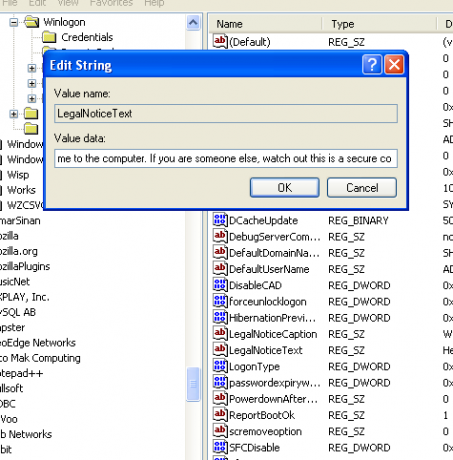
Ορισμός προεπιλεγμένης ταυτότητας σύνδεσης
Επίσης βολικά τοποθετημένο στο Winlogon Ο κατάλογος είναι το κλειδί μητρώου με τίτλο AutoAdminLogin, Προεπιλεγμένο όνομα τομέα, και DefaultUserName. Αυτά τα κλειδιά ορίζουν τα προεπιλεγμένα διαπιστευτήρια σύνδεσης για το σύστημα κατά τη φόρτωση της σύνδεσης. Εάν θέλετε απλώς να εξοικονομήσετε χρόνο ορίζοντας αυτόματα το σωστό όνομα χρήστη και κωδικό πρόσβασης κάθε φορά και αυτός ο υπολογιστής δεν χρησιμοποιείται από πολλά άτομα, τότε είναι εντάξει.
Εάν ο υπολογιστής που τροποποιείτε τυχαίνει να χρησιμοποιείται από πολλά άτομα, τότε δεν θα συνιστούσα να χρησιμοποιήσετε αυτό το τσίμπημα, εκτός αν, φυσικά, σκοπεύετε σε όλους που χρησιμοποιούν τον ίδιο λογαριασμό. Τέλος πάντων εδώ είναι:
-
1. Μεταβείτε στο "Έναρξη", "Εκτέλεση" και πληκτρολογήστε regedit.exe.
2. Όταν φορτωθεί ο Επεξεργαστής Μητρώου, μεταβείτε στο
HKEY_LOCAL_MACHINE \ ΛΟΓΙΣΜΙΚΟ \ Microsoft \ Windows NT \ Τρέχουσα έκδοση \ Winlogon
3. ο AutoAdminLogin Το κλειδί πρέπει να οριστεί σε 0 αυτήν τη στιγμή εάν το σύστημά σας δεν σας συνδέει αυτόματα. Εάν, ωστόσο, το σύστημα συνδεθεί αυτόματα, τότε αυτό πρέπει να οριστεί σε 1.
4. ο Προεπιλεγμένο όνομα τομέα το κλειδί είναι ο προεπιλεγμένος κατάλογος χρήστη που επιλέγεται να κάνει το όνομα χρήστη. Συνήθως, αυτό δεν θα πρέπει να αλλάξει, εκτός εάν συνδέεστε σε έναν διακομιστή.
5. ο DefaultUserName κλειδί, προφανώς, ορίζει το προεπιλεγμένο όνομα χρήστη. Μπορείτε να το αλλάξετε σε ό, τι θέλετε να συνοδεύσετε το όνομα χρήστη σας.
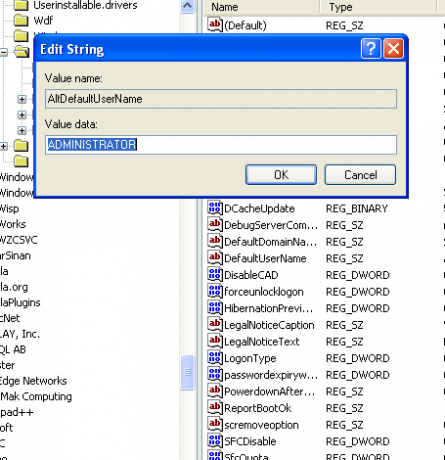
Αλλαγή της προφύλαξης οθόνης σύνδεσης
Η αλλαγή της προφύλαξης οθόνης σύνδεσης μπορεί να είναι το καλύτερο μέρος. Η δυνατότητα να δείξετε στους φίλους σας το εξαιρετικά δροσερό σας πειρατεία δεξιότητες τροποποίησης και ανώτερη modding υπολογιστή. Τέλος πάντων, εδώ είναι ένας εύκολος τρόπος για να χρησιμοποιήσετε κάποιο δροσερό λογισμικό. (Σημείωση: Η εγκατάσταση είναι αρκετά εύκολη και δεν χρειάζεται μεγάλη εξήγηση.)
-
1. Κατεβάστε Μπότα.
2. Βρείτε και κατεβάστε νέο ή μεταχειρισμένο "BootSkins" που παρέχεται μετά την εγκατάσταση για να αλλάξετε την οθόνη εκκίνησης. (Για λήψη και πρόσβαση στο νέο "BootSkins" μπορείτε να μεταβείτε στο WinCustomize.)
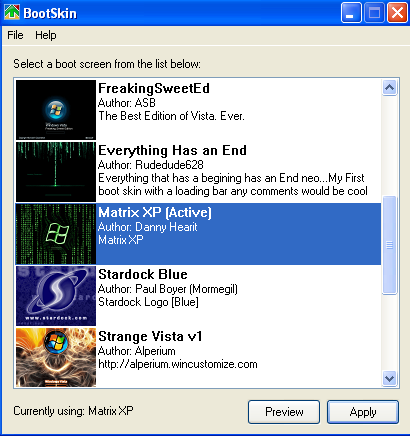
Ελπίζω αυτά τα μικρά τσιμπήματα να σας βοηθήσουν να φτάσετε λίγο πιο κοντά στο τέλειος υπολογιστή. Καλή διασκέδαση!
Ο Will Mueller είναι ένας υπολογιστής nerd και geek που χρησιμοποιεί υπολογιστές για πάρα πολύ καιρό. Με τέτοια, έχω εργαστεί σε μεγάλο αριθμό ανάπτυξης ιστοσελίδων καθώς και προγραμματισμού.
